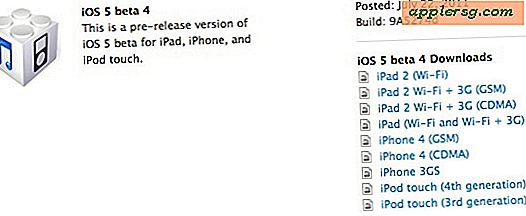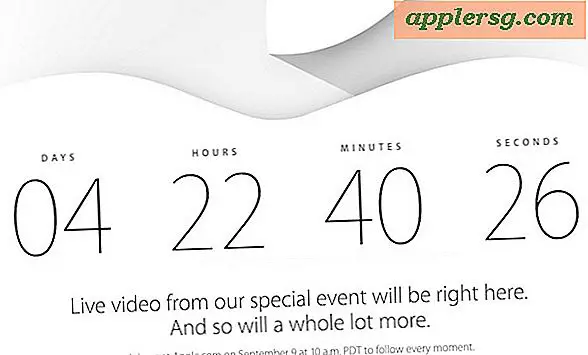Schakel Anti-Aliasing uit in Mac OS X Zoom

U weet waarschijnlijk al dat u kunt inzoomen op alles in Mac OS X door de Control-toets ingedrukt te houden en vervolgens het scrollwiel of een tweevingerige veeg op het trackpad te gebruiken. Je hebt waarschijnlijk ook gemerkt dat hoe meer je inzoomt, hoe vager dingen worden omdat je inzoomt op anti-aliased afbeeldingen en tekst.
Anti-aliasing in- en uitschakelen in Mac OS X Zoom
U kunt de anti-aliasing in de Mac OS X Zoom-functie uitschakelen en schakelen door op Command + Option + te drukken nadat de zoomfunctie is geactiveerd. Met andere woorden, druk op Control + Scroll om te zoomen en druk vervolgens op Command + Option + \ om anti-aliasing in te schakelen.
Hier is voor en na foto's van welke tekst er uitziet tussen de anti-aliasing:

En daarna is de tekst veel scherper:

Dit is van invloed op alle grafische afbeeldingen op het scherm, niet alleen op tekst.
Met dank aan Marcus voor het insturen van dit!